納米級完全刪除MYSQL5.7以及一些吐槽
完全刪除MYSQL5.7以及一些閒話
一.刪除Mysql5.7過程
1.控制面板刪除MYSQL server
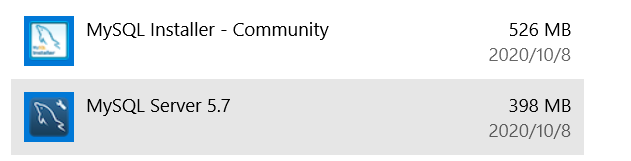
左下角選單->設定->應用和功能:刪除MYSQL Server5.7
2.工作管理員停止有關MYSQL的執行
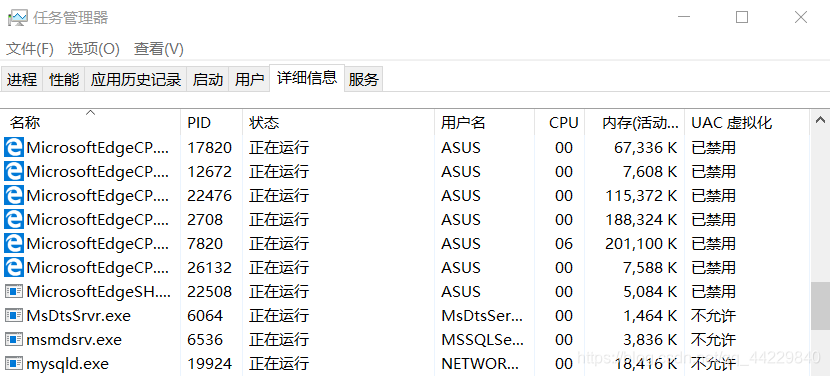
找到工作管理員->詳細資訊->關閉mysqld.exe(如果不關閉,在刪除MYSQL檔案時會報錯有程式在執行,360粉碎也不能移除)
3.刪除我的電腦裡有關MYSQL檔案
1)刪除MYSQL安裝路徑資料夾(如果上一步未完成,這裡的bin資料夾和Data(data)資料夾無法刪除)
預設路徑是:C:/Program Files\MySQL\MYSQL Server 5.7和C:/Program Files(x86)\MySQL
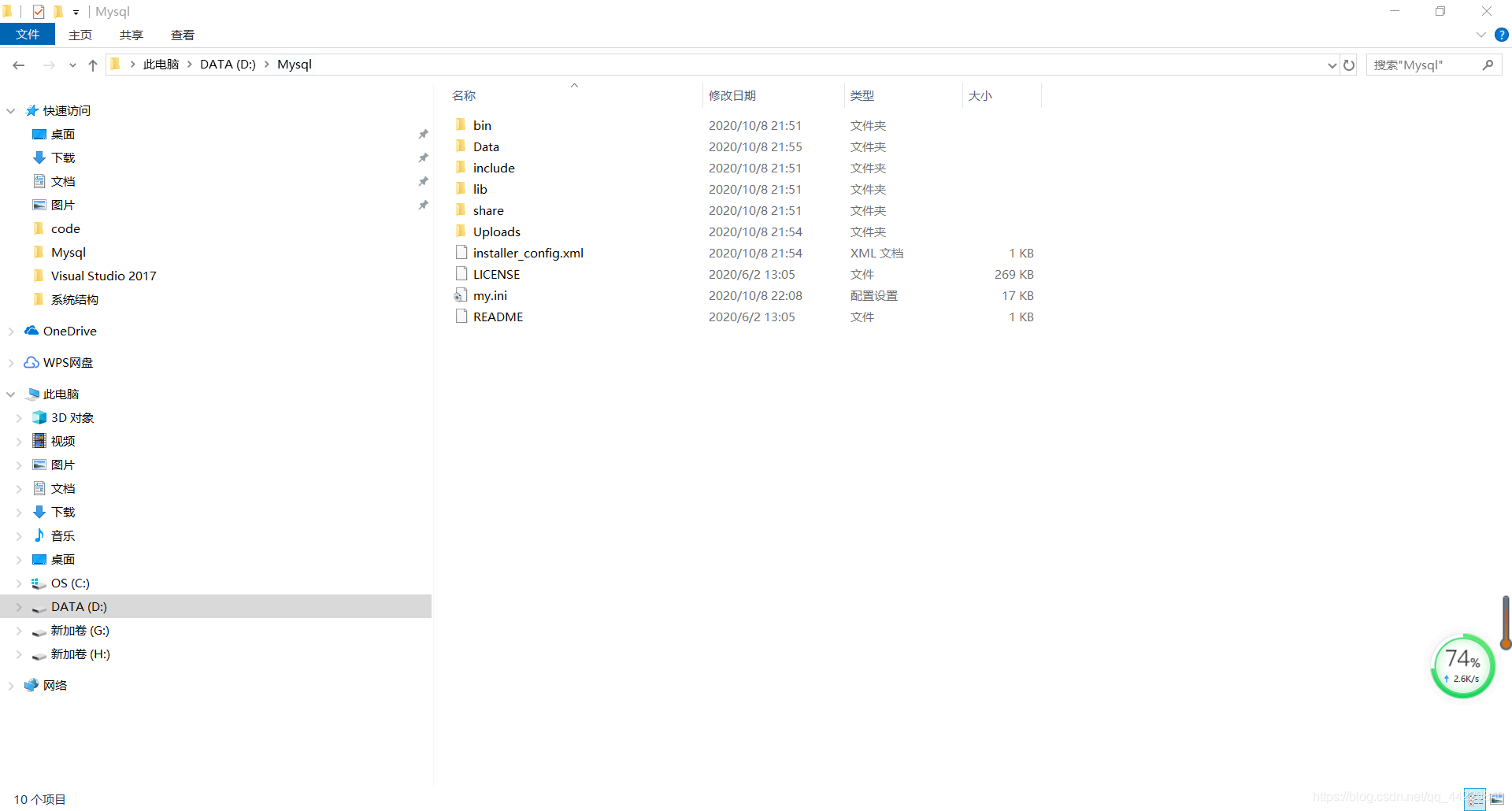
2)刪除C槽隱藏資料夾ProgramData下的MYSQL資料夾(可以在C槽搜尋欄搜尋ProgramData)
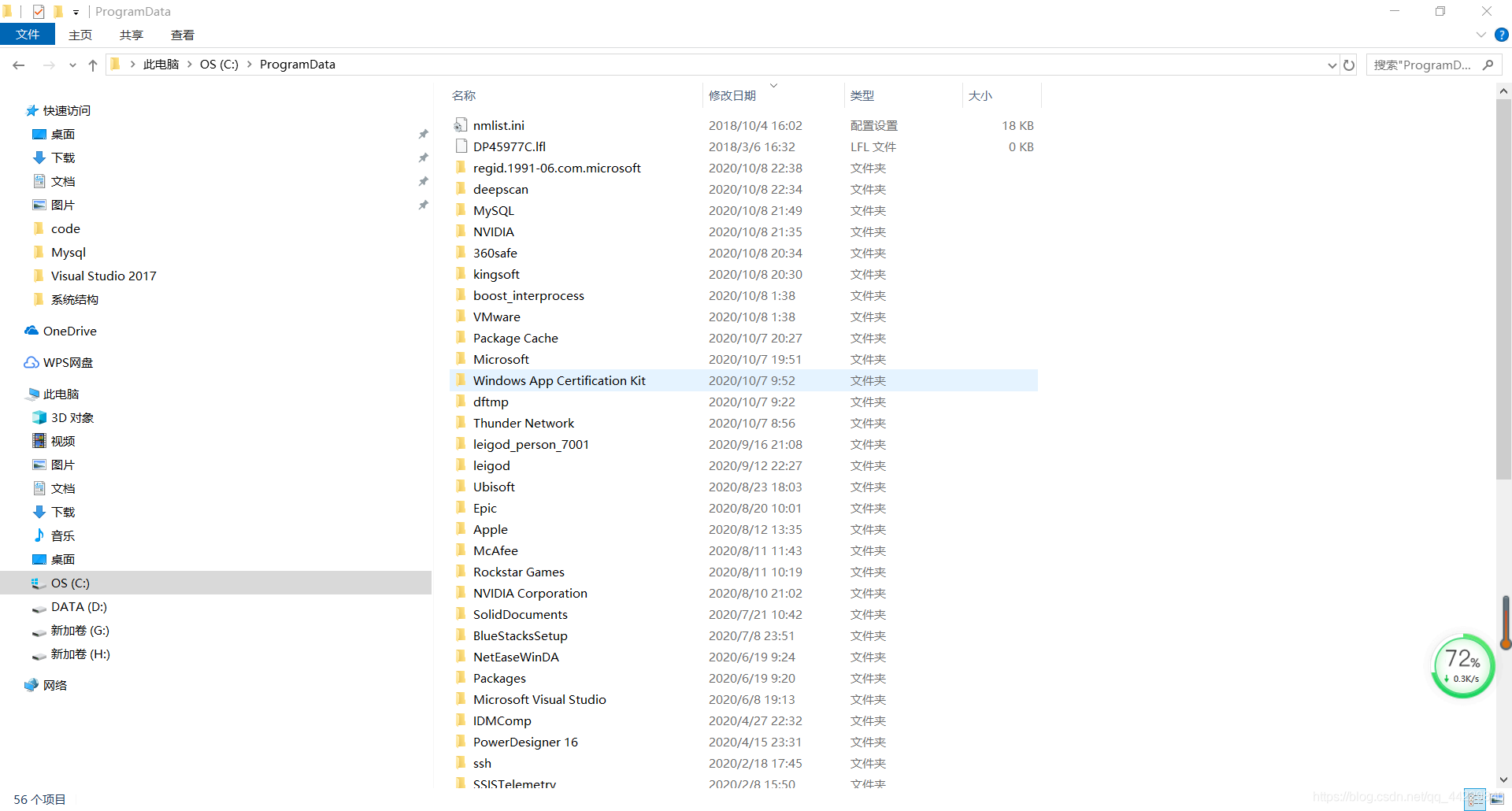
4.刪除登入檔中MYSQL有關檔案
1)win+R輸入regedit開啟登入檔,找到HKEY_LOCAL_MACHINE->SYSTEM->ControlSet001->Services->Eventlog->Application->MYSQL,刪除
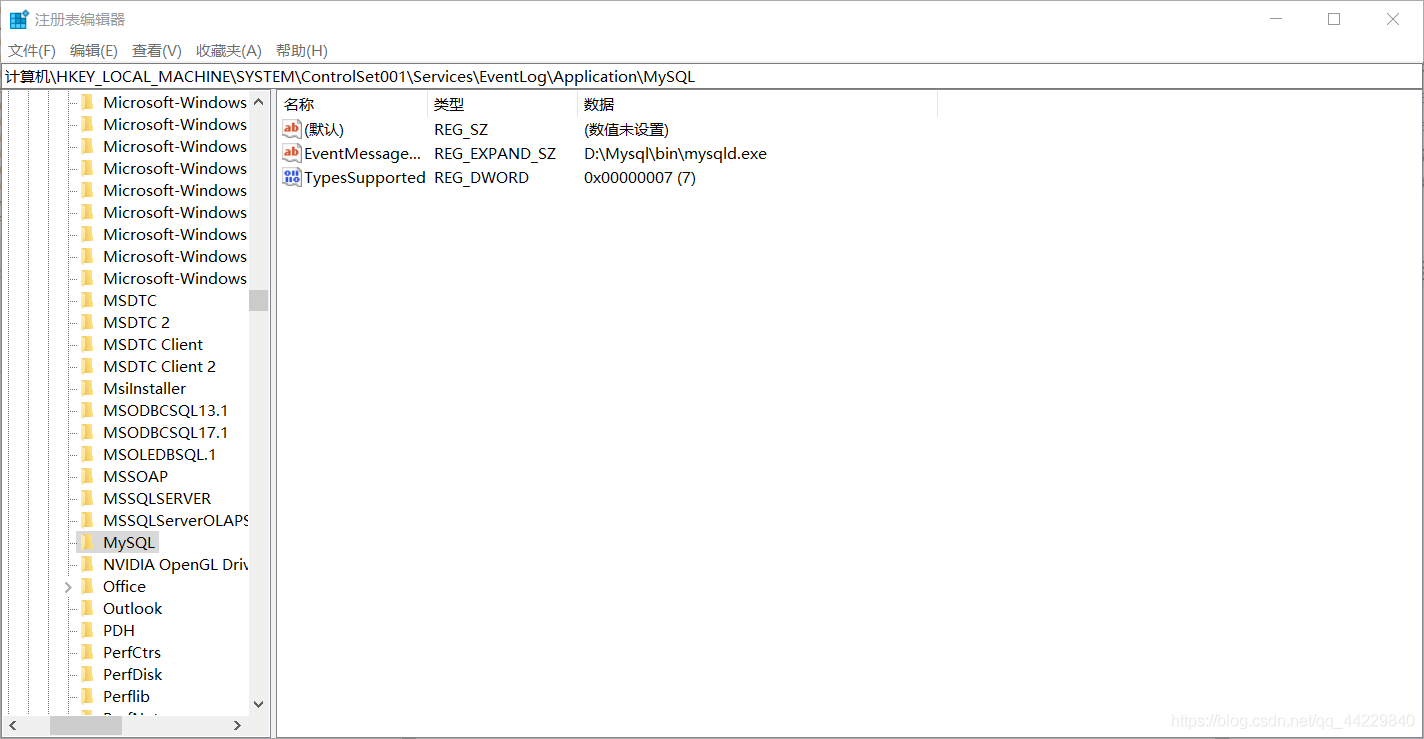
看了許多教學還需要在ControlSet002,ControlSet003中找MYSQL檔案並刪除,不過我的電腦上沒有
2)F3開啟登入檔查詢MYSQL,找到(如圖)刪除
路徑一般為:HKEY_LOCAL_MACHINE->SYSTEM->ControlSet001->Services->MYSQL57(MYSQL57是下載MYSQL5.7時預設名稱,我這裡是MYSQL57_1)
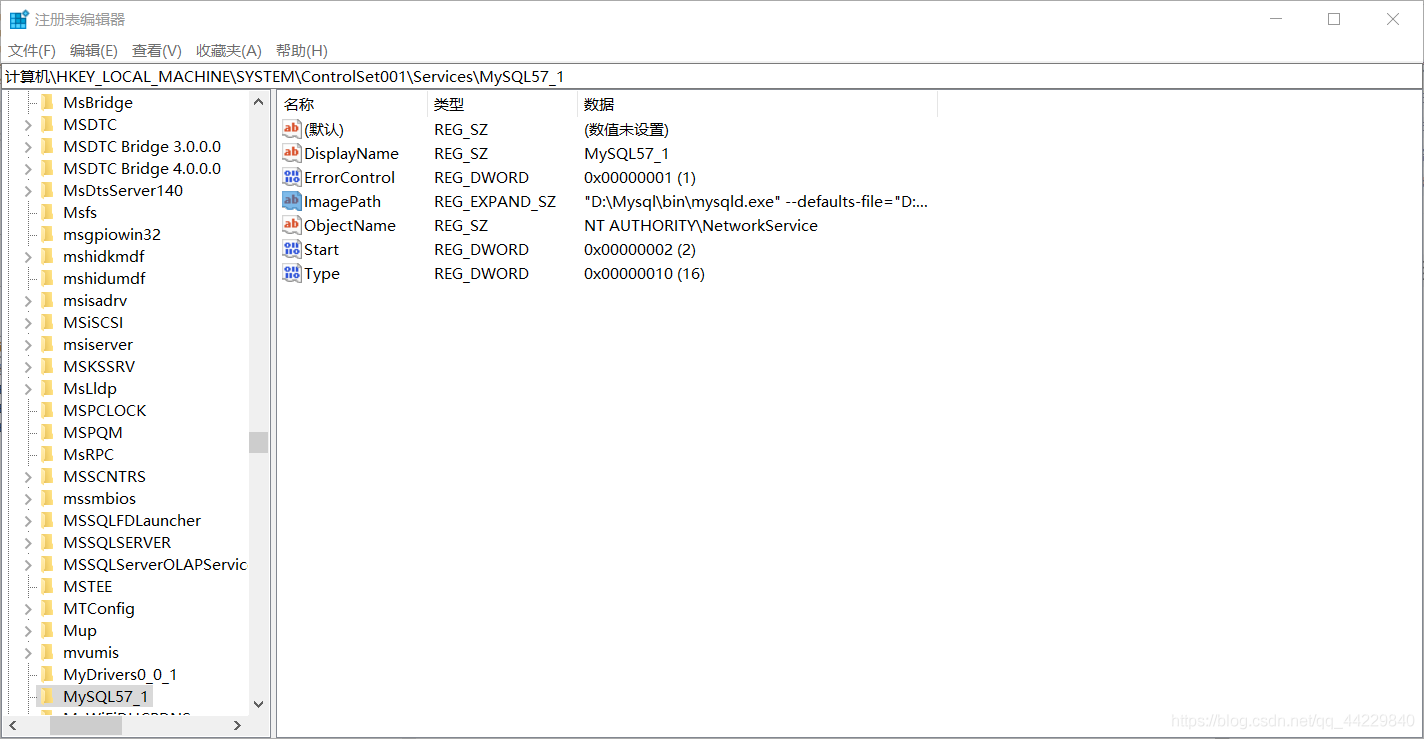
5.若埠被佔用,需要釋放3306埠
win+R輸入cmd,之後輸入netstat -ano在本地地址這一欄找到佔用3306埠的PID值,記下來
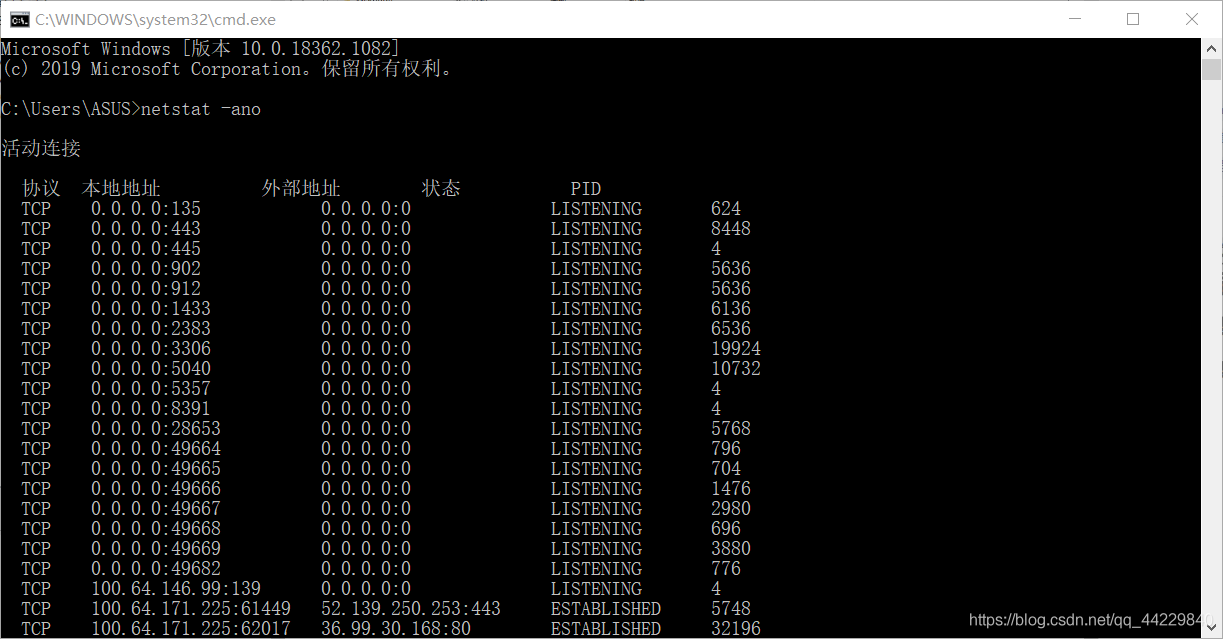
然後開啟工作管理員->詳細資訊找到相對應的PID值的程式並停止(一般第二步就可以關閉掉那些佔用3306埠的程式)
6.再次下載MYSQL時,若windows Service Name被佔用,在工作管理員中刪除
因為MYSQL57是預設windows Service Name,擔心該名字被佔用有影響
開啟工作管理員->服務,找到MYSQL57(我這裡是MYSQL57_1,因人而異)
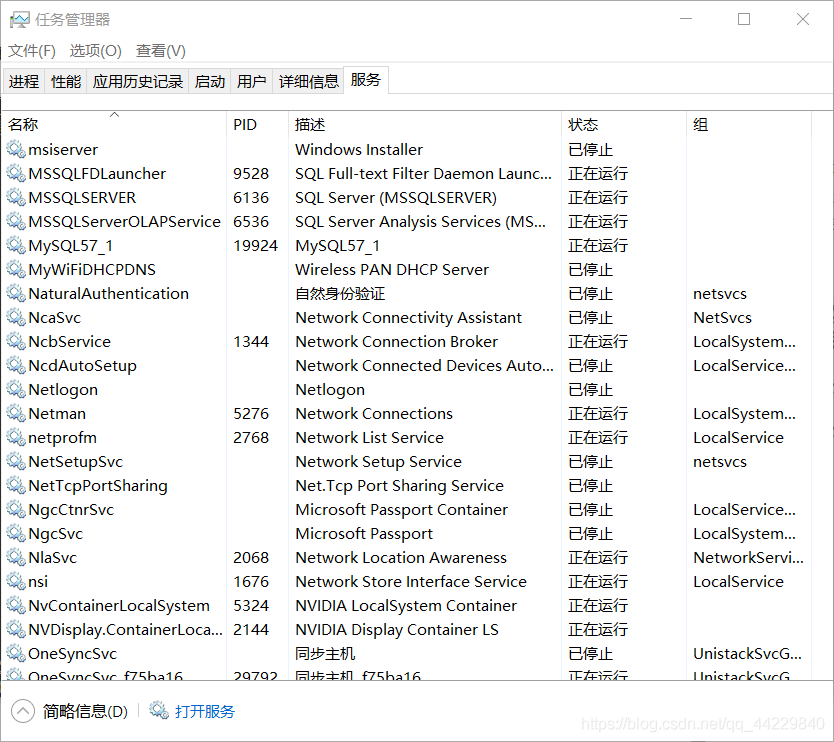
記下需要刪除的服務名稱
win+R輸入cmd
輸入 sc delete MYSQL57,這樣就刪除了該服務釋放了被佔用的名稱
至此MYSQL解除安裝乾淨
二.一些閒話
MYSQL沒有一個很好的解除安裝渠道真的挺可惜,對於一個剛剛接觸MYSQL的人來說,想要弄好MYSQL並不容易
初學第一天,下載安裝和解除安裝遇到了許多坑
1.MYSQL修改UTF-8
用Notepad++或者記事本開啟安裝MYSQL路徑下的my.ini
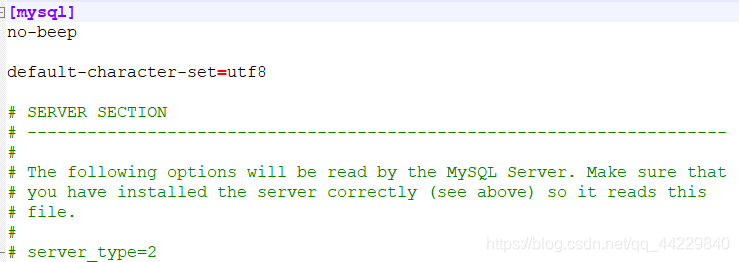 [mysql]下輸入
[mysql]下輸入
default-character-set=utf8(如果有現成的在註釋中的這一行,別忘了去掉註釋的#號)

[mysqld]下輸入
character-set-server=utf8(如果有現成的在註釋中的這一行,別忘了去掉註釋的#號)

儲存之後一定要重新啟動mysql或者重新連線一次,這樣才能修改成功
可以通過對應bin路徑下使用命令:
mysql -uroot -p
輸入密碼
status
檢視
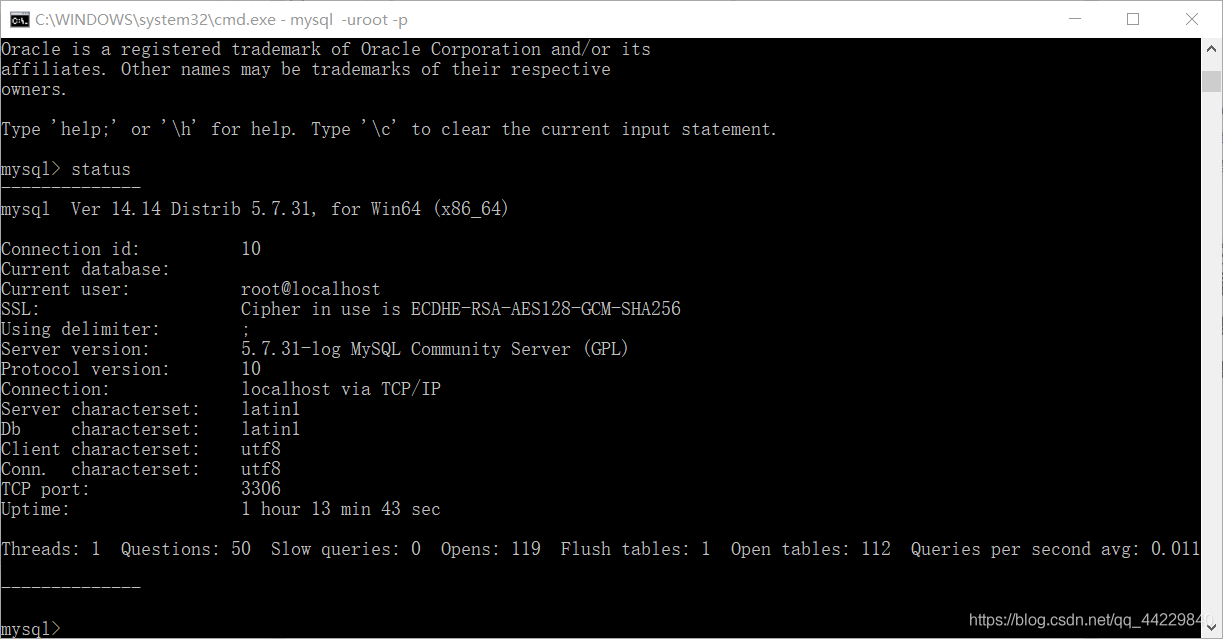
2.Navicat for MySQL與網路連線有關
在沒有網的時候主機名或IP地址填localhost會報錯2005
填127.0.0.1可以正常使用
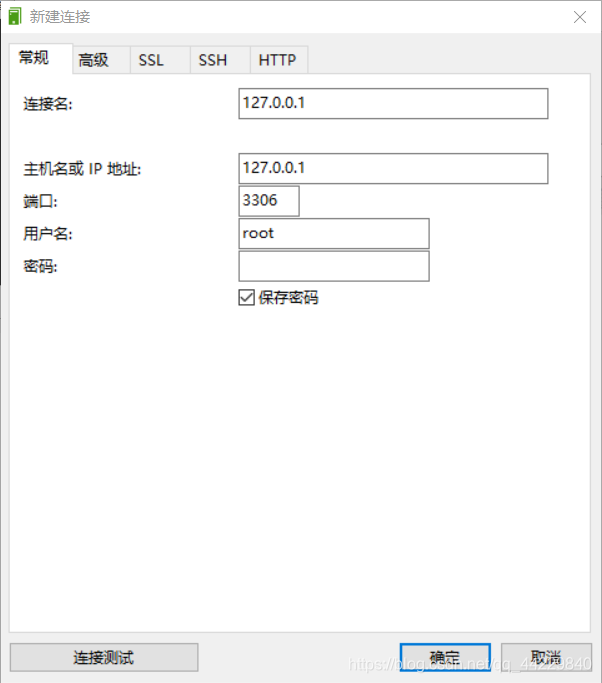
3.吐槽
MYSQL的檔案解除安裝花費我三個小時才弄懂,前前後後下了卸,卸了下4次,在最後一次下載才弄懂windows services name被佔用怎麼釋放可是再不想重新下一次了
再就是MYSQL的my.ini修改utf8差了重新啟動這一步是我解除安裝mysql的開端,也成功消耗了我在陽間的大半天,痛苦!
在試錯的整個過程中,嘗試了好多種方法,什麼mysql初始化,修改mysqld啥的,幸虧自己嫌麻煩沒有把每條路都試試,不過還沒有嘗試在cmd(管理員模式)上試一下net start mysql一下主要是累了,明天再與mysql繼續搏鬥!